4 התלייה
סקירה כללית
סוג המדיה של webhook שימושי לביצוע שיחות HTTP באמצעות התאמה אישית קוד JavaScript לאינטגרציה פשוטה עם תוכנה חיצונית כגון מערכות עזרה, צ'אטים או שליחים. אתה יכול לבחור לייבא אינטגרציה שמסופקת על ידי Zabbix או ליצור אינטגרציה מותאמת אישית מ שריטה.
redmine
אלו
Media type testing
To test a configured webhook media type:
- Locate the relevant webhook in the list of media types.
- Click on Test in the last column of the list (a testing window will open).
- Edit the webhook parameter values, if needed.
- Click on Test.
By default, webhook tests are performed with parameters entered during configuration. However, it is possible to change attribute values for testing. Replacing or deleting values in the testing window affects the test procedure only, the actual webhook attribute values will remain unchanged.
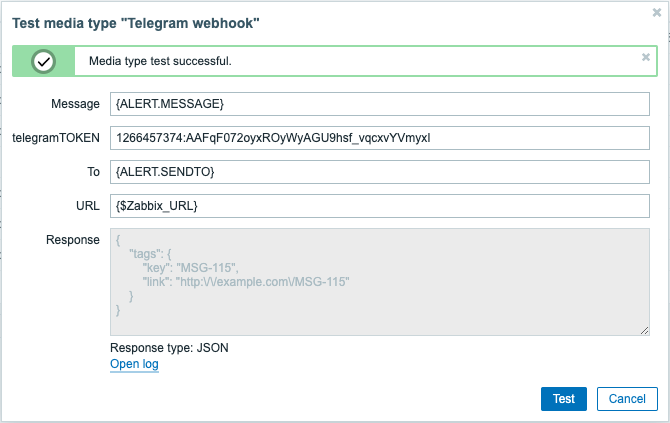
To view media type test log entries without leaving the test window, click on Open log (a new popup window will open).
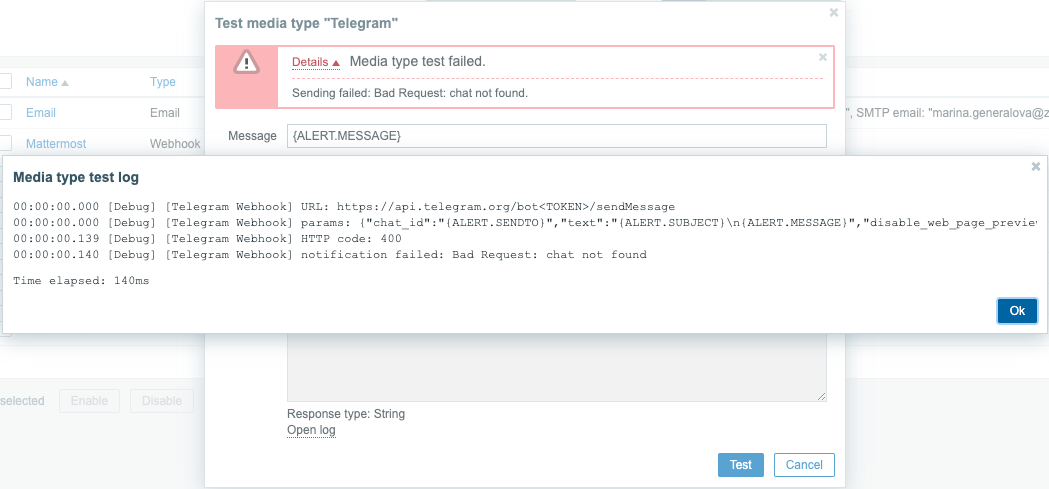
If the webhook test is successful:
- "Media type test successful." message is displayed
- Server response appears in the gray Response field
- Response type (JSON or String) is specified below the Response field
If the webhook test fails:
- "Media type test failed." message is displayed, followed by additional failure details.
מדיית משתמש
לאחר הגדרת סוג המדיה, עבור אל ניהול → משתמשים קטע ולהקצות את המדיה ל-webhook למשתמש קיים או ליצור חדש משתמש כדי לייצג את ה-webhook. שלבים להגדרת מדיה למשתמש עבור א המשתמש הקיים, המשותף לכל סוגי המדיה, מתוארים ב- סוגי מדיה.
אם webhook משתמש בתגים כדי לאחסן מזהה כרטיס\הודעה, הימנע מהקצאת אותו webhook כמדיה למשתמשים שונים שכן פעולה זו עלולה לגרום ל-webhook שגיאות (חל על רוב ה-webhooks שמשתמשים ב-Include event אפשרות כניסת תפריט). במקרה זה, השיטה הטובה ביותר היא ליצור א משתמש מסור לייצג את ה-webhook:
- לאחר קביעת התצורה של סוג המדיה של webhook, עבור אל ניהול ← קטע משתמשים וצור משתמש Zabbix ייעודי לייצג את webhook - לדוגמה, עם שם משתמש Slack עבור ה-Slack webhook. ניתן להשאיר את כל ההגדרות, למעט מדיה, בברירות המחדל שלהן מכיוון שמשתמש זה לא יתחבר ל- Zabbix.
- בפרופיל המשתמש, עבור ללשונית מדיה ו-הוסף א webhook עם פרטי קשר נדרשים. אם ה-webhook אינו משתמש ב-Send שדה to, הזן כל שילוב של תווים נתמכים לעקוף דרישות אימות.
- הענק למשתמש הזה לפחות לקרוא הרשאות לכל המארחים שעבורם הוא צריך לשלוח את ההתראות.
בעת הגדרת פעולת התראה, הוסף משתמש זה בקטע שלח למשתמשים שדה בפרטי הפעולה - זה יגיד ל-Zabix להשתמש ב-webhook להודעות מהפעולה הזו.
הגדרת פעולות התראה
הפעולות קובעות אילו הודעות יש לשלוח דרך ה-webhook. שלבים עבור הגדרת פעולות המעורבים ב-webhooks זהים לכל סוגי המדיה האחרים עם אלה חריגים:
- אם webhook משתמש בתגים כדי לאחסן מזהה כרטיס\הודעה ולמעקב עם פעולות עדכון\resolve, אין להשתמש ב-webhook זה ב מספר פעולות התראה עבור אירוע בעיה בודד. אם {EVENT.TAGS.<name>} כבר קיים, והוא מעודכן ב- webhook, אז הערך המתקבל שלו אינו מוגדר. למקרה כזה, א יש להשתמש בשם התג החדש ב-webhook כדי לאחסן ערכים מעודכנים. זה חל על Jira, Jira Service Desk, Mattermost, Opsgenie, OTRS, Webhooks Redmine, ServiceNow, Slack, Zammad ו-Zendesk מסופקים על ידי Zabbix ולרוב ה-webhooks שמשתמשים ב-כלול אירוע אפשרות כניסת תפריט. שימוש ב-webhook במספר פעולות הוא מותר אם פעולות או שלבי הסלמה אלה שייכים לאותו הדבר פעולה. זה גם בסדר להשתמש ב-webhook זה בפעולות שונות אם הפעולות לא יחולו על אותו אירוע בעיה עקב תנאי סינון שונים.
- בעת שימוש ב-webhook בפעולות עבור פנימי events: ב- תצורת פעולת הפעולה, סמן את תיבת הסימון הודעה מותאמת אישית ולהגדיר את ההודעה המותאמת אישית, אחרת לא תהיה הודעה נשלח.



